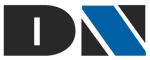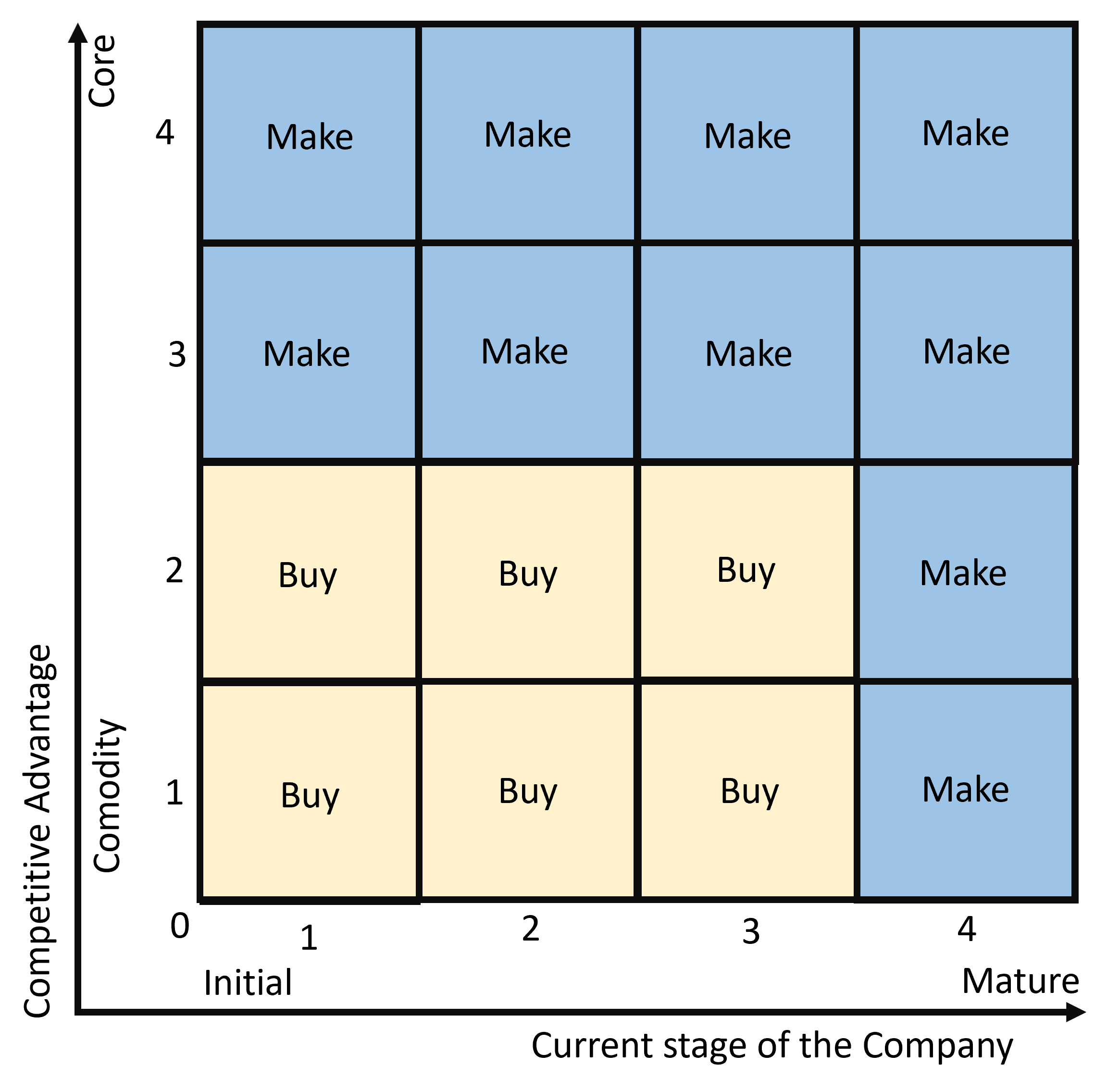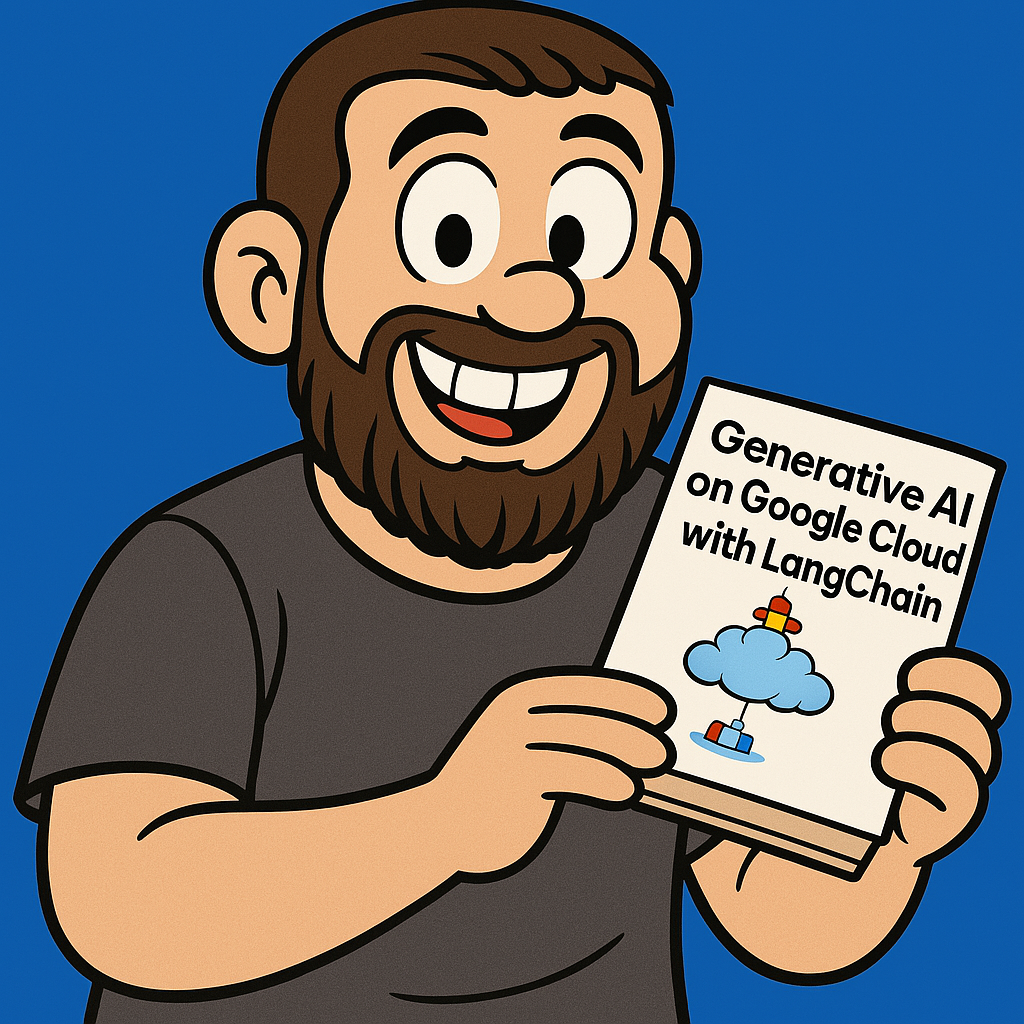Fala galera, como já havia feito com o SQL Server Data Tools (SSDT) 2012 para o SQL Server 2012 (que pode ser lido aqui), vou explicar como atualizar seu SSDT para a versão 2013 do Visual Studio, e também como colocar seu controle de versão com o Team Explorer 2013. Isso funciona independente do seu SQL Server ser o 2012 ou 2014. O que importa neste momento é a atualização da IDE de desenvolvimento para seus projetos de Business Intelligence.
A primeira coisa a ser feita é baixar o SSDT 2013, que tem por volta de 1GB de tamanho. Faça o download a partir desta página. Não se preocupe de aparecer X86 no nome, ele suporta tanto o x86 quanto o x64. Depois de terminado do Download, abra o arquivo .EXE e informe onde ele será descompactado. Quando terminar de decompactar, procure o Setup dentro da pasta. Abra e siga os passos de instalação.

Depois de instalado o SQL Server Data Tools 2013, é hora de baixar e instalar o Team Explorer, que possui 2 arquivos: um de 130MB e outro de 900Kb. Baixe ambos. Faça o download a partir desta página. Depois de baixar os arquivos, instale a partir do arquivo de 900Kb.

Quando terminar a instalação, abra o SSDT 2013 e vá até o menu TEAM e em seguida, Connect to Team Foundation Server…

Forneça os dados de autenticação, e a partir deste momento, tenha todos seus projetos disponíveis para baixar e trabalhar novamente.

Pronto, com estes poucos passos você pode ter seu ambiente atualizado e seu código versionado!